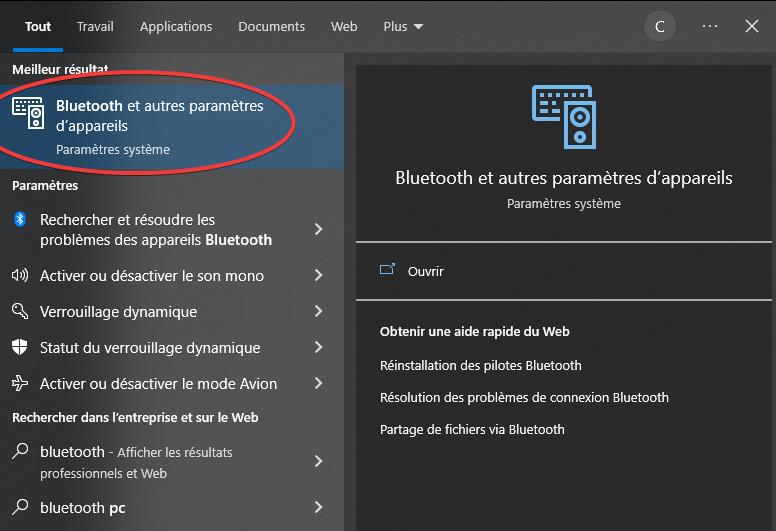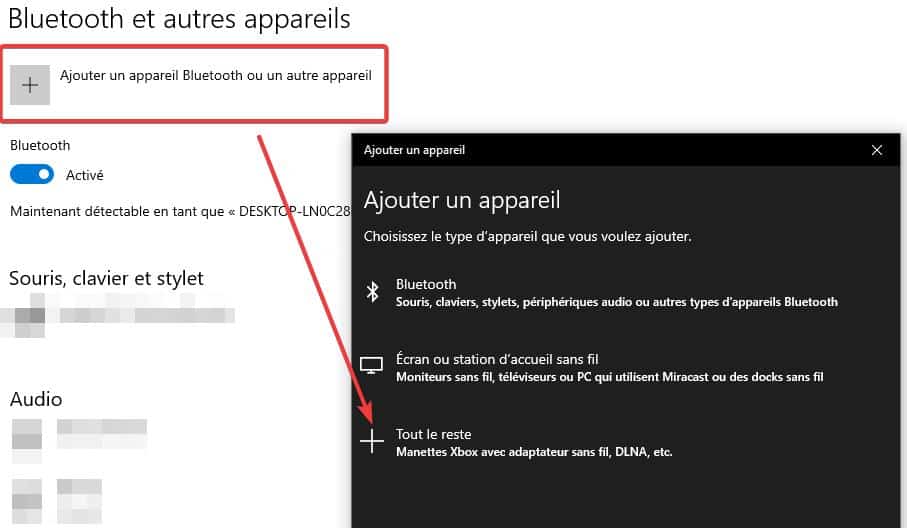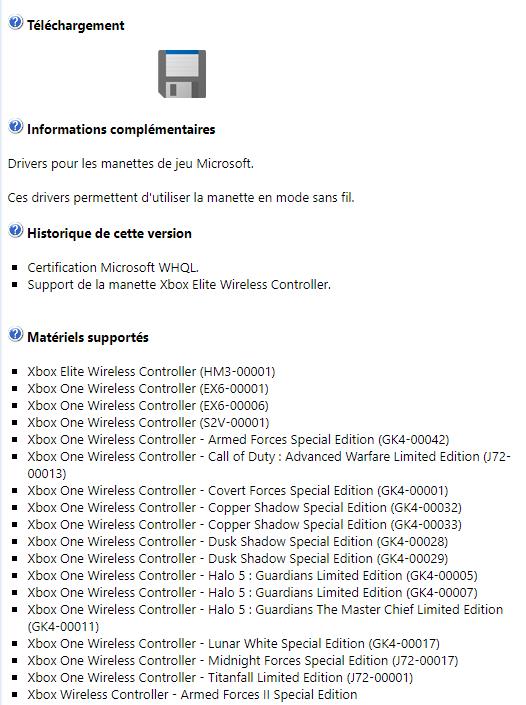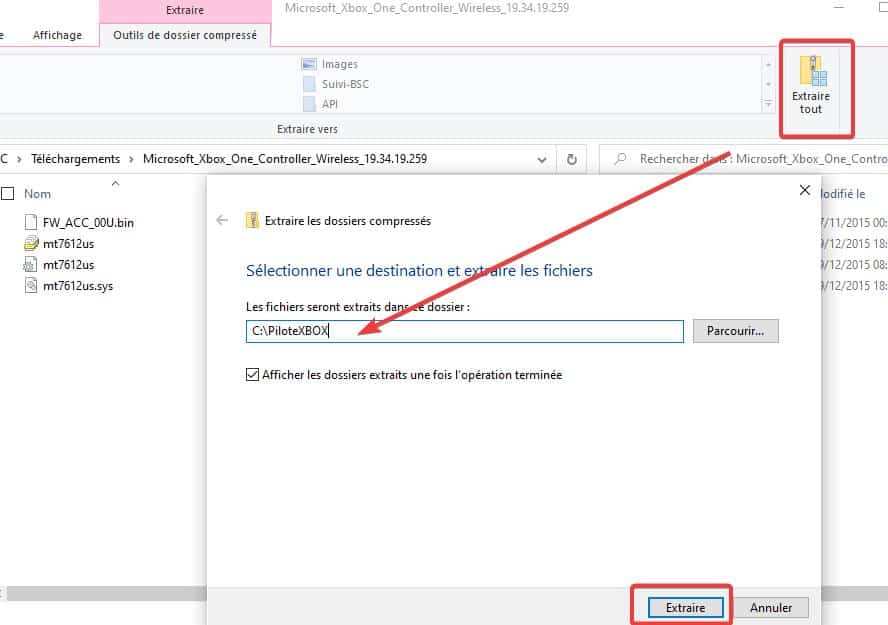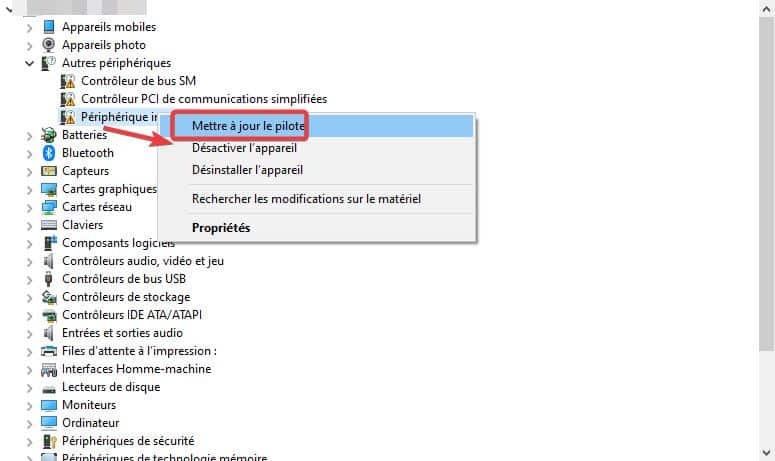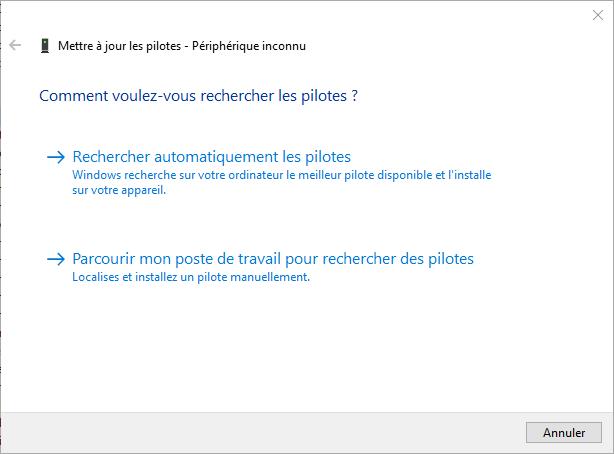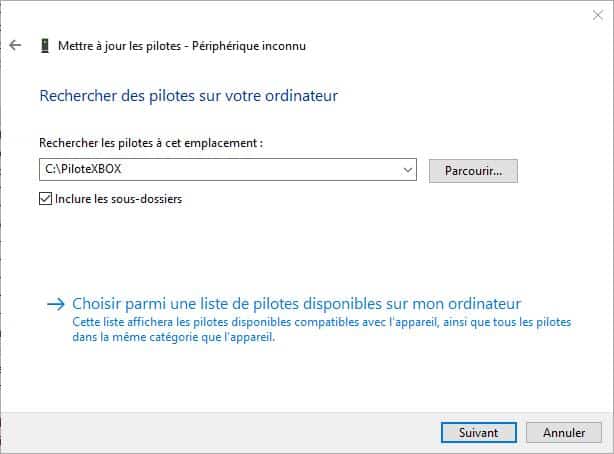Xbox ONE 컨트롤러용 드라이버 설치 가이드
PC에서 플레이하는 게이머의 경우 일부 게임은 키보드보다 컨트롤러로 플레이하는 것이 훨씬 더 흥미로울 수 있습니다. XBOX ONE 컨트롤러는 시장에서 최고 중 하나이며 더 나은 게임 경험을 제공합니다. 저는 포켓몬을 플레이하도록 컨트롤러를 구성했습니다.류진크스 에뮬레이터 그리고 그것은 아주 잘 작동합니다. 다음은 XBOX ONE 컨트롤러용 드라이버 설치에 대한 간단한 가이드입니다.
Sommaire
XBOX ONE 컨트롤러를 선택하는 이유는 무엇입니까?
시중에는 다양한 유형의 컨트롤러가 있지만 저는 XBOX ONE 컨트롤러를 정말 좋아합니다. 손에 쏙 들어오고 솔직히 가지고 놀기 좋습니다. 또 다른 장점은 XBOX가 Microsoft 브랜드이므로 컨트롤러와 Windows 시스템 간에 호환성이 있다는 것입니다.
설치는 매우 빠르고 매우 간단합니다. PC에 대해 전혀 모르는 사람이라도 설치가 가능합니다.
XBOX 컨트롤러로 플레이하려면 드라이버를 설치하세요.
XBOX One 컨트롤러는 컴퓨터와 통신하기 위해 다음을 사용할 수 있습니다.
- 블루투스(무선 연결)
- USB 케이블
따라서 우리는 두 가지 유형의 설치를 제공합니다.
블루투스로 설치
PC와 컨트롤러가 Bluetooth를 통해 페어링되므로 설치에는 드라이버가 필요하지 않습니다. 컴퓨터에는 Bluetooth 칩이 있어야 하지만 FIXED PC에는 Bluetooth 칩이 있는지 확실하지 않습니다. 반면에 노트북에서는 거의 확실합니다. 없는 경우 USB 연결 방법을 사용해야 합니다.
컴퓨터와 컨트롤러에서 Bluetooth를 활성화합니다.
Windows 시스템에서는 시스템 설정으로 이동해야 합니다. 간단한 블루투스 검색 올바른 메뉴로 이동해야 합니다.
+를 클릭하고 “Xbox Controller”를 선택합니다.
몇 초 정도 기다리면 컨트롤러가 설치되어 사용 가능해집니다.
USB 연결을 사용하려면 XBOX 컨트롤러 드라이버를 설치하세요.
이 두 번째 방법은 “드라이버”라는 작은 프로그램을 다운로드해야 하기 때문에 좀 더 기술적입니다. 이는 컴퓨터와 XBOX 컨트롤러가 USB 포트에서 통신할 수 있게 해주는 파일입니다.
검색하다가 발견한 이 링크 , 플로피 디스크를 클릭하여 XBOX ONE 컨트롤러 드라이버를 다운로드하세요.
모든 유형의 Xbox ONE 컨트롤러를 사용할 수 있다는 것을 알 수 있습니다.
파일을 다운로드한 후 해당 파일을 두 번 클릭한 다음 “추출”을 클릭하면 파일이 포함된 새 폴더가 생성됩니다.
제 경우에는 파일이 C:PilotXBOX로 추출됩니다.
그럼 너는 가야 해. Windows 장치 관리자 , USB 케이블을 사용하여 컨트롤러를 컴퓨터에 연결하십시오. 메뉴는 화면 왼쪽 하단의 시작 버튼(Windows 로고)을 마우스 오른쪽 버튼으로 클릭하거나 Windows 11의 경우 파란색 Windows 로고를 클릭하여 액세스할 수 있습니다.
컨트롤러에는 작은 노란색 아이콘과 느낌표가 표시될 수 있습니다. 마우스 오른쪽 버튼을 클릭한 다음 “를 선택해야 합니다.드라이버 업데이트”
그런 다음 클릭하세요. 내 워크스테이션에서 드라이버 찾아보기
그런 다음 드라이버 경로 C:PilotXBOX를 추가하고 다음을 클릭하여 유효성을 검사합니다.
몇 초 정도 기다리면 Xbox One 컨트롤러가 PC에 설치됩니다.
이제 이 앱을 사용하여 좋아하는 게임은 물론 에뮬레이터에서도 플레이할 수 있습니다.
- Pokémon GO 레이드 시간: 2024년 11월 20일 수요일 - 22 11월 2024
- 클래식 Xbox 360 게임을 완전히 무료로 소유할 수 있습니다. - 22 11월 2024
- PlayStation 5 플레이어는 PS Plus 없이도 11월 놀라운 무료 깜짝 선물을 받을 수 있습니다. - 22 11월 2024